wps调出左边的目录的方法是:1、打开wps文档,点击顶部工具栏中的【视图】工具;2、在弹出的选项列表中,点击【文档结构图】下的下拉按钮;3、在弹出的选项列表中,选择【左侧显
wps调出左边的目录的方法是:1、打开wps文档,点击顶部工具栏中的【视图】工具;2、在弹出的选项列表中,点击【文档结构图】下的下拉按钮;3、在弹出的选项列表中,选择【左侧显示】即可。

1、打开wps文档,点击顶部菜单工具栏中的视图选项;
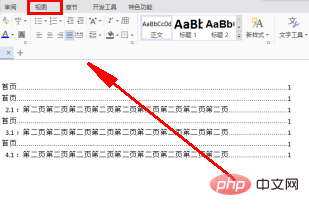
2、点击“文档结构图”下的下拉按钮;
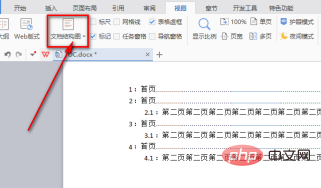
3、因为WPS默认是隐藏的,所以我们的文档打开,即使有目录,也显示不出来。我们选择左侧显示之后,目录就出现了。
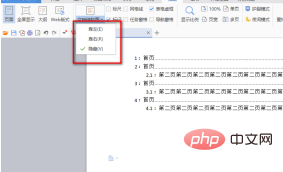
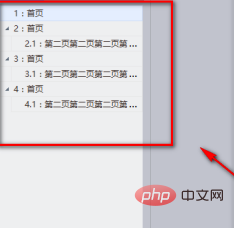
以上就是wps如何调出左边的目录的详细内容,更多请关注自由互联其它相关文章!
